
Мазмуну:
- 1 -кадам: 1 -кадам, кабыкты ачыңыз
- 2 -кадам: 2 -кадам Көбүрөөк бурамаларды алып салыңыз
- 3 -кадам: Дагы бурамалар жана жумшак издөө
- 4 -кадам: Side Note
- 5 -кадам: 5 -кадам, татаал бөлүк
- 6 -кадам: 6 -кадам Тазалоо
- 7 -кадам: 7 -кадамда сүрөттөр жок болуп жатат …. кечиресиз
- 8 -кадам: 8 -кадам - Тестирлөө
- 9 -кадам: Bivert Mod
- 10 -кадам: 10 -кадам Бардыгын кайра бириктир
- Автор John Day [email protected].
- Public 2024-01-30 10:36.
- Акыркы өзгөртүү 2025-01-23 14:51.

Мен бул арткы жеңил оюнчукту кантип жасоо боюнча тез үйрөткүч.
Колдонулган БӨЛҮКТӨР-
жашыл арткы жарык экран
тунук GID жашыл оюнчунун кабыгы
тунук кызгылт DMG баскычтары
GID баштоо/тандоо баскычтары
айнек алмаштыруучу экран капкагы (кийинчерээк кошулат)
бул режимде эмес, ошондой эле Bivert Chip көрсөтүлөт
Бөлүктөр жана оюндар үчүн текшерип көрүңүз-
retromodding.com
handheldlegend.com
aliexpress.com
bennvenn.myshopify.com
Мен беннвеннди жеке колдонгон жокмун. Мен кардарларды тейлөө жана aliexpress үчүн retromoddingди арзан, бирок таң калыштуу жакшы бөлүктөргө сунуштай алам.
1 -кадам: 1 -кадам, кабыкты ачыңыз
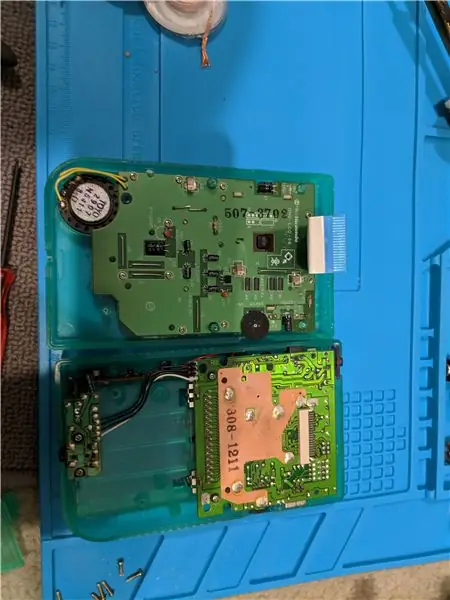
Абдан жөнөкөй. Консолдун арткы жагында жайгашкан 6 бураманы алып салуу үчүн үч канаттуу бурагычты колдонуңуз, алар корпусту бирге кармап турат. Батарея бөлүмүнүн үстүнкү бурчтарында эки бурама бар, экөө ортосунда жана экөө ылдыйда.
Gameboy ачылгандан кийин, эки бөлүгүн бириктирген ак лентаны кылдаттык менен алып салыңыз. Бул бир аз жумшак кысымды талап кылат.
2 -кадам: 2 -кадам Көбүрөөк бурамаларды алып салыңыз

Корпустун маңдайкы жагын кармап турган Philipsтин баш бурамалары бар. Экранга чыгуу үчүн мунун баарын алып салыңыз. Бурамалар кайсы тешиктерге кирерин эстеп тынчсызданбаңыз, бурама тешиктердин бардыгынын тегерегинде сизге эстете турган ак тегерек бар.
3 -кадам: Дагы бурамалар жана жумшак издөө

Экрандын астында күрөң туташтыруучу лентада эки кичинекей бурамалар бар. Бул эки бураманы алып салыңыз, аларды жоготуп албоо үчүн өтө кылдат болуңуз, анткени алар баарын кайра бириктиргенде экранды бекем кармап турууга жардам берет.
Кирүү куралын колдонуп, шайманды акырындык менен экран менен ак пластик корпустун ортосуна коюп, экранды жабышкан жабышчаак жерлерден бошотуп алыңыз.
СУПЕР САК БОЛУҢУЗ! Экран айнек, ал түбүндөгү тасма менен тактага биротоло бекитилген, сиз бурамаларды алып салдыңыз, бирок экрандын оң жагын тактага кармап турган экинчи тасма!
4 -кадам: Side Note
Эгерде сиз экрандын сызыктары бар оюнчукту колдонуп жатсаңыз, бул видео аларды кантип оңдоону көрсөтөт.
Жөн гана экрандын ылдый жагындагы туташуулардын үстүнөн ширеткичти иштетип, бир жерде көпкө калбаңыз.
(бул башка оюнчунун практикасы болчу. экранда кара тактар экрандын сынганынан жана ЖК агып кеткендиктен)
5 -кадам: 5 -кадам, татаал бөлүк



Экрандын арткы бетинде металлга окшош чаптама бар. Бул стикер менен ЖК айнегинин ортосуна устара же курч пышак коюп, акырын алып салыңыз. Бул бир нече себептерден улам татаал
ал чынында эле жабышып калган
Тасма кабелдери сизде чектелген жумушчу орун бар экенин билдирет жана аларды бузуп албоо үчүн этият болууңуз керек.
металлдык стикер бир гана катмар эмес, жашыл түстү өчүрүү керек. Эгерде сиз жашыл түстү металл менен ала албасаңыз, анда бул бир топ эмгекти талап кылган жумуш, андыктан экөөнү тең бир убакта алууга аракет кылыңыз. Шашпаңыз жана чыдамдуу болуңуз. Бул соргучту сууруп чыгууда ийне мурундун кычкачы чоң жардам берет.
6 -кадам: 6 -кадам Тазалоо
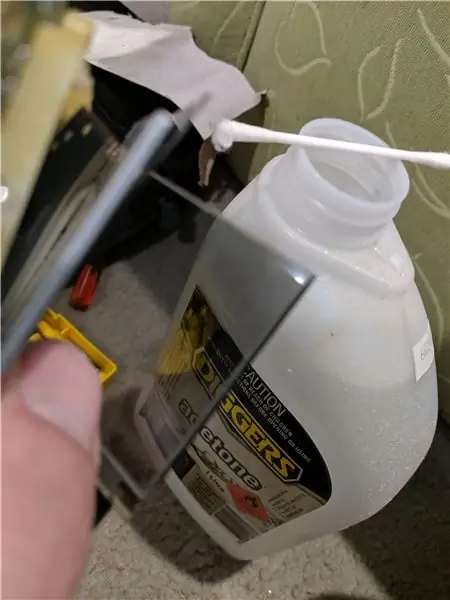
Калган калдыктарды ацетон менен сүртүңүз. Методикалык түрдө скраб кылганыңызды текшериңиз, анткени кандайдыр бир белгилер аягында көрүнөт жана сизди жаңыртат. Аны оңдоо үчүн баарын бөлүп алышыңыз керек, андыктан жай барып, биринчи жолу туура кабыл алыңыз.
Кирди жана манжа издерин кетирүү үчүн экрандын маңдайын тазалоону унутпаңыз.
7 -кадам: 7 -кадамда сүрөттөр жок болуп жатат …. кечиресиз

Экраныңыздын арткы жарыгында кичинекей лента кабели бар. Лента кабелиндеги + жана - өтмөктөрдүн ар бирине зым кошуңуз. Бул кабелдер экрандын лента кабелинин астында жайгашкан чоң кара каршылашка барат (мен мурда айткан кичинекей бурамалары бар). Жөн гана + менен + жана - га
Сиз жөн гана сүрөттө кызыл жана кара зымдарды көрө аласыз. Бул жардам берет деп үмүттөнөм + жана - конденсатор PCBде белгиленген.
8 -кадам: 8 -кадам - Тестирлөө




Алдыңкы ПХБны оюнчунун колу тийбеген жарымы менен кайра туташтырыңыз жана кээ бир батареяларды чакаңыз. Эгер сиз бардыгын туура кылган болсоңуз, арткы жарык азыр күйүшү керек.
Эгерде сиз арткы жарыкты өтө жарык деп тапсаңыз, анда арткы лента менен кара конденсатордун ортосуна каршылаш кошо аласыз.
кийинки кадам - арткы жарык менен келген поляризациялоочу пленканы кошуу, пленкасыз экран бош бойдон калат. Көрүнүп тургандай, пленканы туура айлантуу үчүн анын импорту, антпесе экранды тескери бурат.
Баары туура жана өз тартибинде ЖАНА ТАЗА экенине бактылуу болгондон кийин, баарын ордуна кой. Арткы жарык сырткы пластикалык корпустун ичиндеги экранга эң сонун дал келет.
Лента кабелине кичинекей бурамаларды кайра кошуңуз, бул экранды ордунда кармап турат.
9 -кадам: Bivert Mod


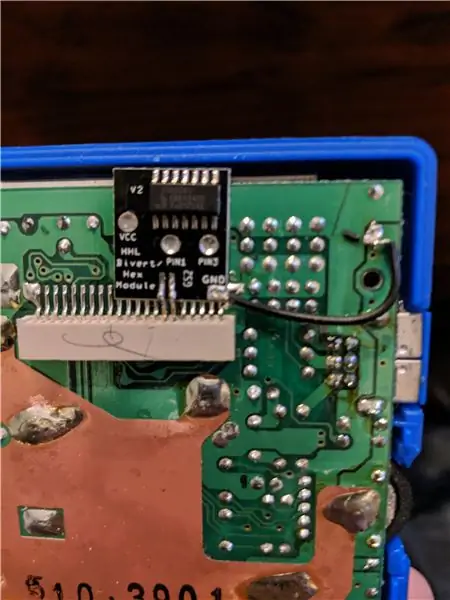

Эгерде сиз бурулуш режимин жасоону кааласаңыз, мен муну арткы жарыкка чейин кылууну сунуштайт элем, анткени анын экранда иштегенин текшерүү оңой (4 -сүрөт)
Эмне үчүн/bivert деген эмне? негизинен пикселди алмаштыруучу чип. Өчүрүлгөн нерсенин баары азыр жана тескерисинче. Кыязы, бул жакшыраак контрастты берет, бирок мен муну азырынча тастыктадым деп айта албайм.
Тасма кабелинин туташтыргычы турган оюнчунун колу тийбеген жарымында, 6 -жана 7 -пинди сатпаңыз жана аларды бүгөңүз. (эгер сиз эсептей албасаңыз, анда чип баруучу аймакка баруучу эки казык, андыктан жөн гана туташууларды ээрчиңиз, сиз жакшы болосуз)
bivert чипиндеги 3 тешикти gameboys тактасындагы учурдагы ширетүүгө кийинки solder. Сиз бул чөйрөдөгү башка ширеткичтердин ашыкчасын кыркууңуз керек болушу мүмкүн.
2 төөнөгүчтү тактага туташтырыңыз
bivert чиптин астынкы бурчунда жер, бул 3 -сүрөттө көрсөтүлгөн оң бурчтан 2 -ширетүү пункту болгон gameboys жерге алып келет.
Андан кийин бардыгын кайра туташтырып, экраныңыздын тескери болушу керекпи, көрүңүз. Андан кийин экранды кадимкидей кылуу үчүн, арткы жарык режимин жасаганда, поляризациялоочу пленканы тескери абалга буруңуз.
10 -кадам: 10 -кадам Бардыгын кайра бириктир
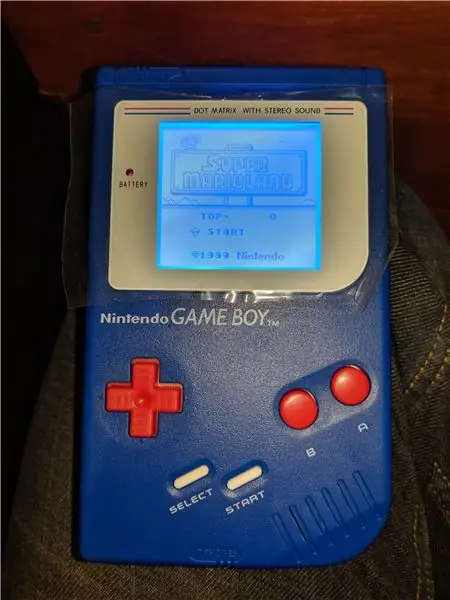



Бул жерде мен косметикалык өзгөрүүлөрдү жасоону сунуштайм. Баскычтар, Dpad, кабык. Кабыкка эски чийилген пластиктин ордуна айнек экранды кошуңуз. Жаңыл.
Маалымат үчүн, көк оюнчунун bivert чипи бар, жашылда жок. Жашыл дагы караңгы тунук кабыктын жарыгы, ошондуктан ал караңгы сүрөттө өтө жаркырап көрүнөт.
Салыштыруу үчүн, мен модернизацияланганга салыштырмалуу биржалык экрандын видеосун коштум. Тилекке каршы, менин телефонум жарыкка көңүл бура албай кыйналды, ошондой эле жарык экранды жылтылдатып көрсөтөт.
Сунушталууда:
Fold Артка машыктыруучу машина: 4 кадам

Артка бүктөөчү машыктыруучу машина: Мен бул долбоорду иштеп чыгам, анткени азыр бардык жерде коронавирус бар жана адамдар эч нерсе кылбай үйдө калуудан тажашат. Бул машина денеңизди жана спринтинг жөндөмүңүздү үйрөтө алат. Бул машина сүйгөн адамдарды кылат, бирок алар сыртка чыга алышпайт
RGB GPU Артка Плитасы: 7 кадам

RGB GPU Арткы Плитасы: Бул долбоор үчүн мен графикалык карта үчүн RGB арткы плитасын түздүм. Кээ бир карталар арткы плиталар менен келбейт, андыктан ПХБ толугу менен көрүнүп турат. Компьютериңизди дагы да жарыктандыруу жана күйгүзүү үчүн, эгерде буларды жасай аласыз! Эгерде сиздин картаңыз келип калса
Артка секирүү! Virtual Reality Game Arduino & Acclerometer колдонуу: 9 кадам

Артка секирүү! Virtual Reality Game Arduino & Acclerometer аркылуу: Бул үйрөткүчтө биз Arduino жана Acclerometer аркылуу Virtual Reality оюнун түзөбүз
Автоматташтырылган поезд артка айлануу: 10 кадам (сүрөттөр менен)

Автоматташтырылган поезддин артка айлануусу: Arduino колдонуу: Кайтарым циклдерди жасоо, поезддердин багытын өзгөртүү үчүн поезддердин макетин өзгөртүүгө жардам берет, муну айланма столдор менен жасоого болбойт. Ошентип, сиз поезддерди эч кандай тыныгуусуз жана үзгүлтүксүз иштетүү үчүн, ар бир учунда арткы цикл менен бир рельстүү макеттерди түзө аласыз
Долбоор 2: Инженердикти кантип артка кайтаруу керек: 11 кадам (Сүрөттөр менен)

Долбоор 2: Инжинирингди кантип артка кайтаруу керек: Саламатсызбы менин хоббичи, менин жакшы досум RS232 протоколун TTLге чечүү үчүн Raspberry Pi менен бирге бир нече компоненттерди чогулткан. Жыйынтыктын бардыгы 3 негизги компоненттен турган кутуга ыргытылды: кубаттуулукка конвертер
